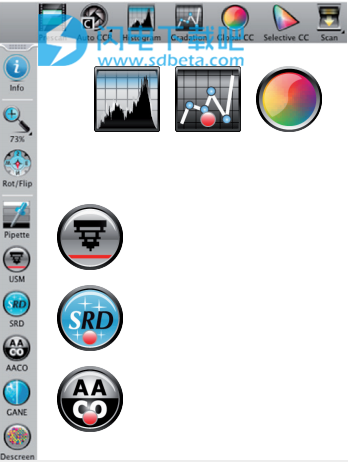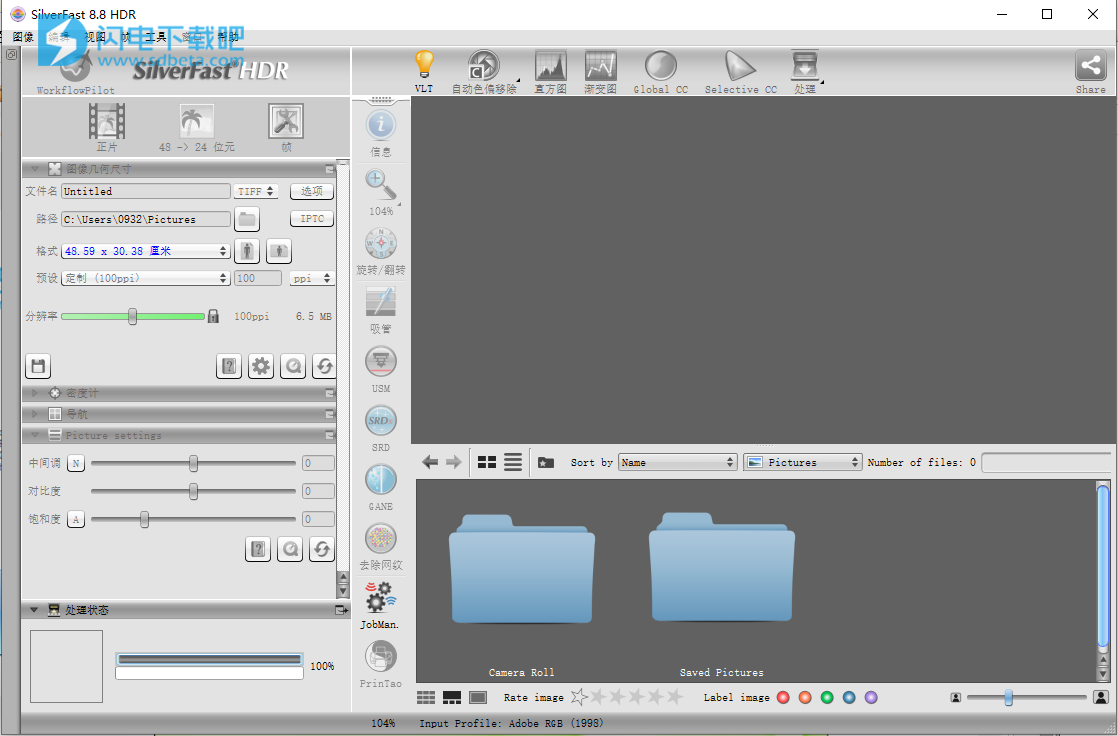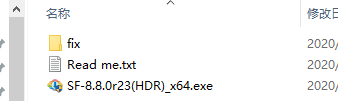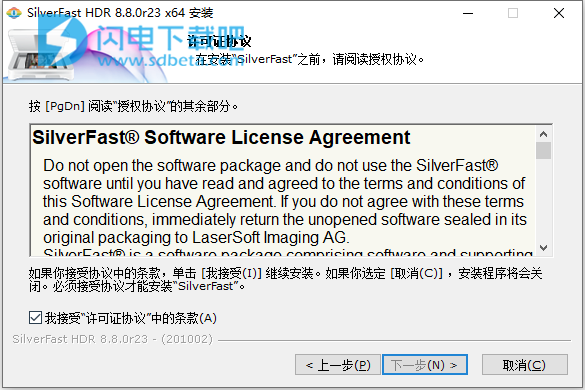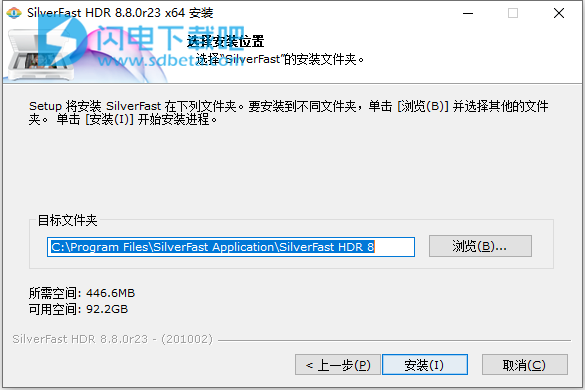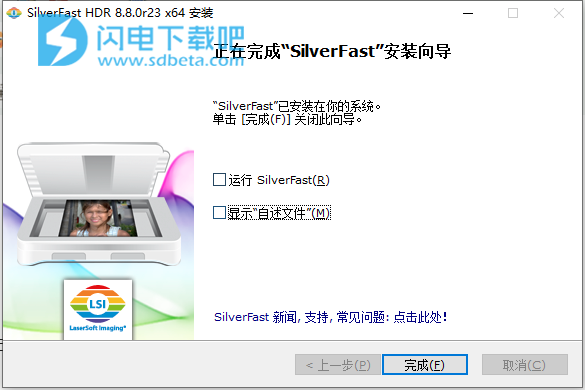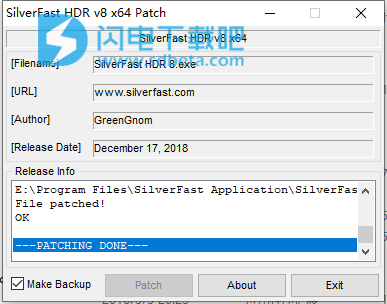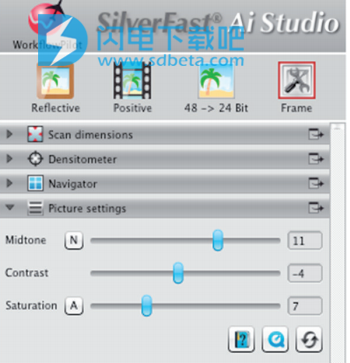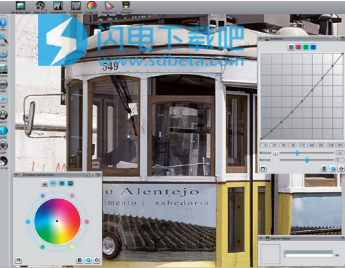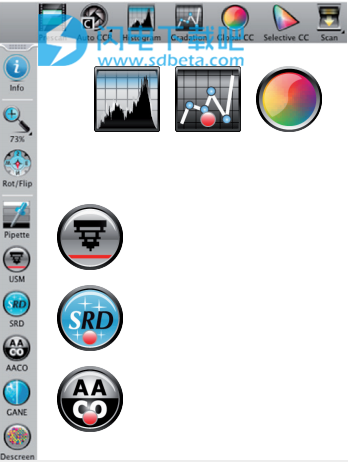SilverFast HDR8破解版是专门用于数字图像的图像编辑软件。其中包含所有重要的色彩还原和色彩管理工具。这使得SilverFast HDR在这些领域成为Adobe Photoshop和Lightroom的真正替代产品!SilverFast HDR提供了用于自动图像优化和色偏消除的工具。您可以轻松调整单个颜色或整体颜色印象。用于图像锐化和消除缺陷的工具使HDR软件成为全面的工具。 48位支持tif,jpg 200和psd等数据格式。24位支持tif,jpg 2000,pdf和psd。 也能够读取和处理已保存为HDR或HDRi数据格式的原始数据。它旨在优化图像处理,提供多用户扫描和颜色管理,从而提高了生产率并确保了高质量。其具有领先的实时控制和智能自动功能以及随时手动调整图像的能力。破解版下载, 有需要的朋友不要错过了!
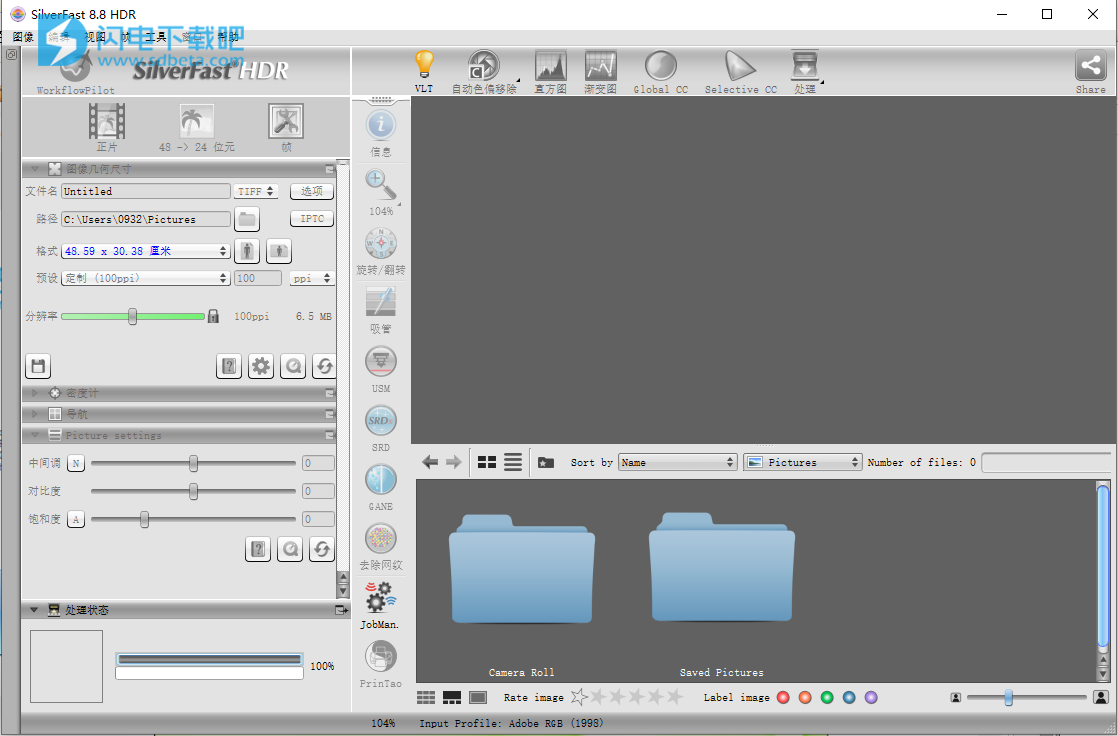
安装激活教程
1、在本站下载并解压,如图所示
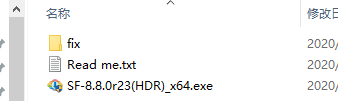
2、双击SF-8.8.0r23(HDR)_x64.exe运行安装,勾选我接受许可证协议中的条款
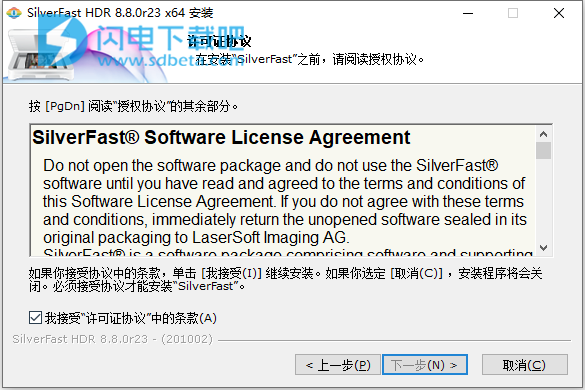
3、选择软件安装路径
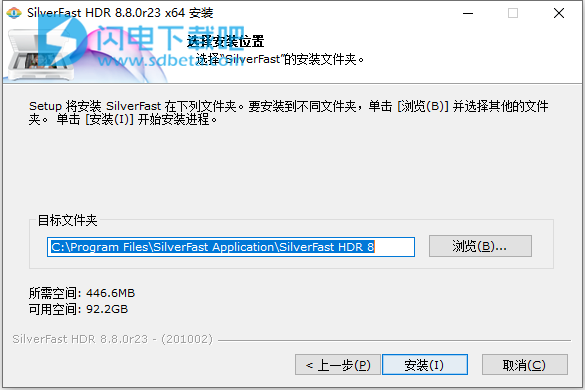
4、安装完成,退出向导
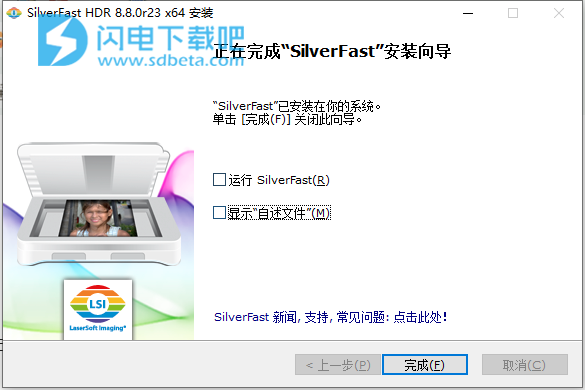
5、将SilverFast HDR v8 x64 Patch.exe复制到安装目录中,管理员身份运行,点击patch按钮
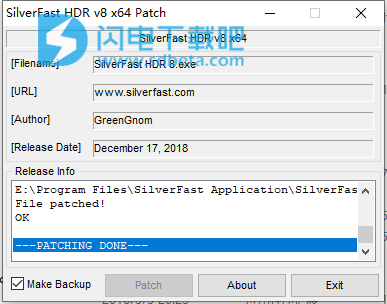
功能特色
1、SilverFast 8-WorkflowPilot
该WorkflowPilot是的SilverFast 8.这本小说的功能,它引导用户作为一种通过对他个人的工作流程所需的所有加工步骤的正确顺序助理的基本核心要素,是世界上独一无二的。
根据应出于何种目的对哪些材料进行数字化,在启动WorkflowPilot之后,将逐步处理不同的工作流程。此外,可从软件直接调用的信息性文本和QuickTime电影也支持该用户。WorkflowPilot可以防止操作中潜在的错误,这可能是由于以错误的顺序应用各种工具而导致的。当然,高级用户也可以完全免费地工作,而无需使用WorkflowPilot。
2、预览概念
旨在允许面向用户的流畅工作的概念还必须尽可能地节省时间,并避免不必要的等待时间。通常,每个新的图像设置都必须通过重新扫描捕获在图像中,而预览概念可以一次又一次地完全执行各种各样的图像设置,甚至可以使用100%缩放来检查结果。只有这样,所有所需的图像设置才能通过一次扫描完全完成,看起来与之前显示的图像完全相同。
不同类型的预览
普通预览:SilverFast在概览窗口中显示整个预览扫描。工具设置和效果以近似值显示。通过单击放大镜图标,单个扫描框将被放大以填充预览窗口。
1:1预览:为准确评估工具(如iSRD)的效果,进行了特别高分辨率的预览扫描。在“导航器”对话框中,黄色框表示较小的图像细节,为此将计算所有活动工具并在预览中显示。移动此黄色框始终要求重新计算预览中的所有工具效果。
HQ预览:对整个图像执行高分辨率预览扫描,并且将为整个图像计算所有工具设置和图像优化效果。可以使用“导航器”窗口中的黄色框来移动此最终结果证明的细节。因此,可以在图像的不同区域快速查看各个工具效果。
3、图形用户界面
SilverFast 8的用户界面是根据当前标准新开发的,使用户可以快速,轻松地操作所有主要功能。通过使用鼠标拖放,GUI还可以灵活地将控制元素灵活地布置在屏幕上的任何位置,以适应个人喜好。
在使用两个监视器时,这被证明特别有用。在WorkflowPilot模式下,所需的工具对话框会在前台自动打开。
SilverFast预览概念允许立即查看在预览窗口本身上进行的任何调整的结果。SilverFast 8甚至可以预先显示复杂的图像增强功能的结果,例如用于红外除尘和刮痕的iSRD和Unsharp Masking USM。
一个1:1的预览变焦可正确评估和修正了许多的SilverFast 8工具的参数。
4、多任务
SilverFast 8具有多任务处理能力。因此,用户永远不会被迫中断他的工作流程来等待扫描仪或复杂的SilverFast计算。例如,如果应连续扫描几张原件,则用户可以在扫描仪捕获第一张原件的同时设置第二张扫描的图像优化调整。
注意:要在扫描操作期间使用多任务处理为下一次图像扫描设置图像优化,需要平板扫描仪,因为它可以一次获取多张图像原稿。仅当在单个图像上使用多个扫描框时,才可以将多任务处理与其他扫描仪一起使用。
使用帮助
控制元素
下一节介绍了SilverFast 8用户界面的主要组件。
1、控制基座
控件底座包含一系列对话框,可用于配置SilverFast工具。通过单击箭头按钮,可以展开和折叠任何对话框。
如果您使用的是WorkflowPilot,则控制底座将自动打开相关的工具对话框,这是工作流程的下一步。
通过设置或取消选中标记,您可以分别激活或停用任何工具。
“ x”按钮完全终止工具。实际设置将丢失。
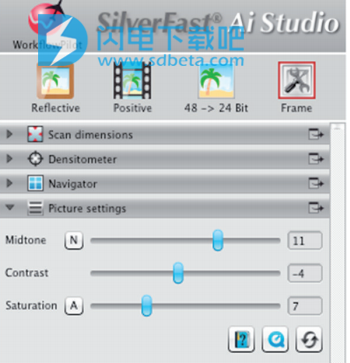
2、预览窗口
大型预览窗口始终显示您当前的PreScan。在这里,每个图像优化都是实时模拟的。因此,您始终可以在屏幕上很好地预览最终扫描结果。
您还可以使用预览窗口中的可用空间来放置和排列控件基座中的对话框。
因此,使用鼠标只需将对话框拖动到所需位置即可。单击“停靠”()按钮,对话框将移回控件停靠。
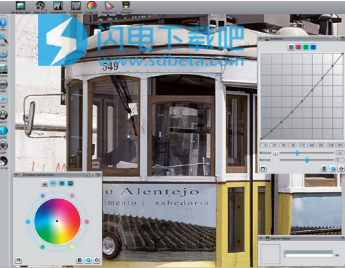
3、标准工具栏
水平工具栏包含您可能经常需要的标准工具。符号内的红点表示该工具处于活动状态,并且已经执行了图像优化。
如果使用WorkflowPilot,则将显示工作流程所需的其他特殊工具。您将从左至右逐步浏览这些工具,并以彩色显示活动的工具。
4、特殊工具栏
垂直工具栏包含并非每张原始图像都需要的一些其他特殊功能。此外,在活动工具中还用红点标记。